फिक्स सैमसंग गैलेक्सी 5 वॉयसमेल काम नहीं कर रहा है
अनेक वस्तुओं का संग्रह / / April 03, 2023
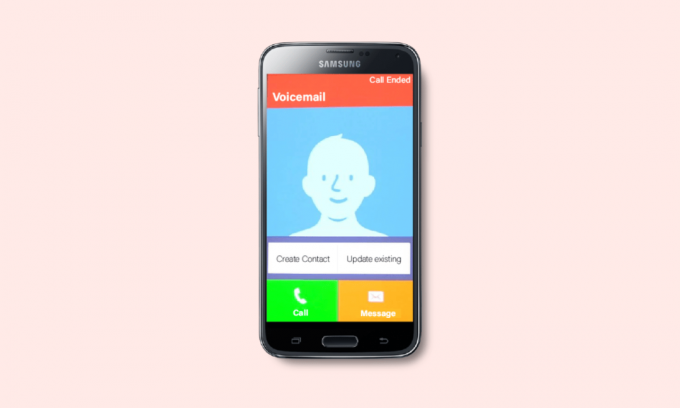
इस व्यस्त दुनिया में, आप हमेशा अपने सेल फोन से कनेक्ट नहीं हो सकते हैं और कुछ समय के लिए अपना मोबाइल बंद कर सकते हैं। यदि आपने इस सुविधा को सक्षम किया है तो ये संदेश आपकी प्रतीक्षा कर रहे होंगे और सभी छूटी हुई कॉल ध्वनि मेल में दर्ज हो जाएंगी। आप बाद में इन वॉइसमेल से निपट सकते हैं। लेकिन, कई सैमसंग उपयोगकर्ता आश्चर्य करते हैं कि विज़ुअल वॉइसमेल काम क्यों नहीं कर रहा है, और सैमसंग गैलेक्सी 5 वॉइसमेल समस्या को ठीक करने के लिए संघर्ष कर रहा है। यह समस्या अनुपयुक्त ध्वनि मेल सेटिंग्स, पुराने ध्वनि मेल ऐप्स, या वायरस या मैलवेयर की उपस्थिति के कारण हो सकती है। अगर आप भी सैमसंग फोन वॉइसमेल के काम न करने की समस्या से जूझ रहे हैं, तो यह गाइड आपको इसे ठीक करने में मदद करेगी। तो, पढ़ना जारी रखें।
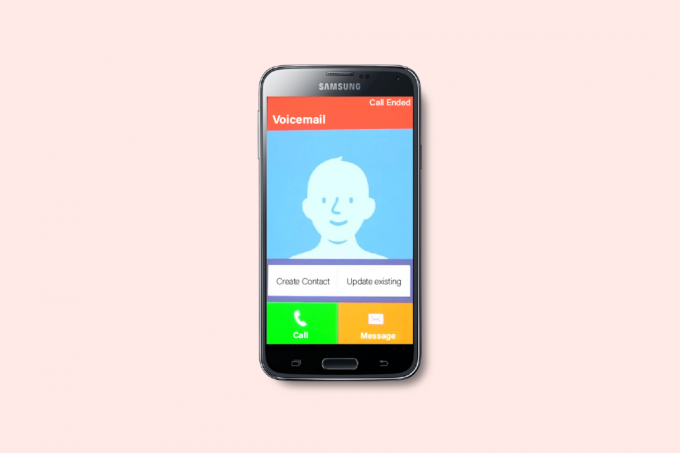
विषयसूची
- कैसे ठीक करें सैमसंग गैलेक्सी 5 वॉइसमेल काम नहीं कर रहा है
- सैमसंग गैलेक्सी 5 में विज़ुअल वॉइसमेल काम क्यों नहीं कर रहा है?
- सैमसंग गैलेक्सी 5 ध्वनि मेल समस्या को कैसे ठीक करें
कैसे ठीक करें सैमसंग गैलेक्सी 5 वॉइसमेल काम नहीं कर रहा है
इस मार्गदर्शिका में, हमने सैमसंग फ़ोन ध्वनि मेल समस्या को ठीक करने के विभिन्न तरीके दिखाए हैं।
सैमसंग गैलेक्सी 5 में विज़ुअल वॉइसमेल काम क्यों नहीं कर रहा है?
यहां कुछ वैध कारण दिए गए हैं जो सैमसंग फोन वॉइसमेल के काम न करने की समस्या में योगदान करते हैं। कारण को समझने के लिए उनका गहराई से विश्लेषण करें।
- वॉइसमेल ऐप के पास पृष्ठभूमि में चलने के लिए उचित अनुमति नहीं है।
- आपका सेलुलर डेटा बंद हो सकता है या आपने अपने डिवाइस पर पृष्ठभूमि डेटा सक्षम नहीं किया है।
- यह की उपस्थिति के कारण हो सकता है वायरस या मैलवेयर.
- रिकॉर्ड किए गए वॉइस मेल को संग्रहीत करने के लिए आपके डिवाइस में पर्याप्त स्थान नहीं है।
- एंड्रॉइड ऑपरेटिंग सिस्टम अपने नवीनतम संस्करण में अपडेट नहीं किया गया है।
- आपका डिवाइस सिग्नल की सीमा से बाहर है जहां सेल्युलर सिग्नल अच्छी तरह से काम नहीं करता है।
- वॉइसमेल ऐप की कुछ फ़ाइलें दूषित या क्षतिग्रस्त हैं।
- कुछ हैं गलत कॉन्फ़िगर की गई स्थापना फ़ाइलें ध्वनि मेल ऐप का। ऐसे में आपको ऐप को फिर से इंस्टॉल करना होगा।
विज़ुअल वॉइसमेल काम क्यों नहीं कर रहा है, इस बारे में आपकी क्वेरी का कारण यही कारण हो सकते हैं।
सैमसंग गैलेक्सी 5 ध्वनि मेल समस्या को कैसे ठीक करें
जब आप समस्या का सामना करते हैं, तो हो सकता है कि आप सीधे ऐप को फिर से इंस्टॉल न करें। यहां कुछ आश्चर्यजनक सरल हैक हैं जो आपके सैमसंग फोन ध्वनि मेल समस्या को आसानी से ठीक करने में आपकी सहायता करेंगे।
टिप्पणी: स्मार्टफ़ोन में समान सेटिंग विकल्प नहीं होते हैं, और वे निर्माता से निर्माता में भिन्न होते हैं। इसलिए, किसी भी सेटिंग को बदलने से पहले सही सेटिंग्स सुनिश्चित करें। उक्त चरणों का प्रदर्शन किया गया रेडमी फ़ोन।
बुनियादी समस्या निवारण के तरीके
समस्या को ठीक करने के लिए कुछ बुनियादी तरीके निम्नलिखित हैं।
1. एंड्रॉइड रीबूट करें
यदि आप आश्चर्य करते हैं कि विज़ुअल वॉइसमेल काम क्यों नहीं कर रहा है, तो आपको पिछली बार अपने फ़ोन को पुनरारंभ करते समय जांच करनी चाहिए। यदि आपका फ़ोन लंबे समय से पुनरारंभ हो रहा है, तो आपको अपने Android को पुनरारंभ करने पर विचार करना चाहिए। हमारे गाइड में सूचीबद्ध निर्देशों का पालन करें अपने Android फ़ोन को पुनरारंभ या रिबूट कैसे करें अपने Android को पुनरारंभ करने के लिए।
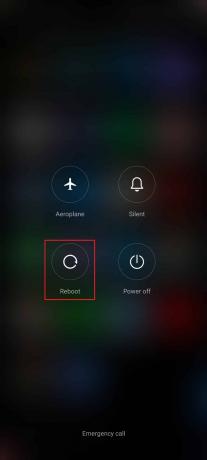
एक बार जब आपका Android पुनरारंभ हो जाए, तो जांचें कि क्या आप बिना किसी समस्या के अपने डिवाइस पर ध्वनि मेल सेटिंग्स तक पहुंचने में सक्षम थे।
2. नेटवर्क कनेक्शन का समस्या निवारण करें
यदि आपके पास एक स्थिर इंटरनेट कनेक्शन नहीं है, तो आप सैमसंग फोन वॉयसमेल जैसे कई मुद्दों के साथ समाप्त हो जाएंगे, आज काम करना बंद कर दिया। संदेश सेवा में देरी के अलावा, अन्य समान विरोधों को यह सुनिश्चित करके सुलझाया जा सकता है कि आपने अपना डेटा कनेक्शन नीचे दिए गए निर्देशों के अनुसार चालू कर दिया है।
1. थपथपाएं समायोजन होम स्क्रीन पर आइकन।
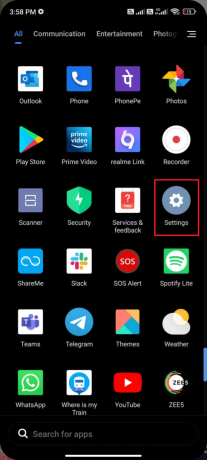
2. अब, टैप करें सिम कार्ड और मोबाइल नेटवर्क विकल्प जैसा दिखाया गया है।

3. फिर, पर टॉगल करें मोबाइल सामग्री विकल्प।

4. यदि आप अपने भौगोलिक स्थान से बाहर होने पर रोमिंग नेटवर्क का उपयोग करना चाहते हैं, तो टैप करें एडवांस सेटिंग वर्णित जैसे।
टिप्पणी: अंतर्राष्ट्रीय डेटा रोमिंग सेवा पर आपका अतिरिक्त खर्च हो सकता है।
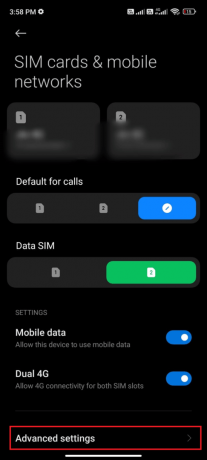
5. अब टैप करें अंतर्राष्ट्रीय रोमिंग और चुनें हमेशा के रूप में दिखाया।
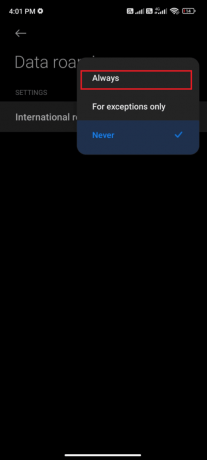
6. अब, पर टैप करें डेटा रोमिंग.
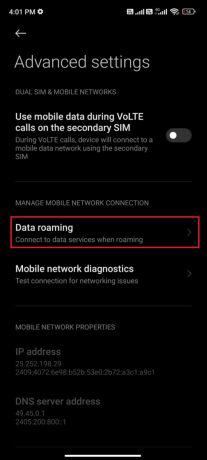
7. अगला, टैप करें चालू करो अगर आपको कहा जाए।

अब, जांचें कि क्या आप सैमसंग 5 मुद्दे पर काम नहीं कर रहे ध्वनि मेल को ठीक करने में सक्षम थे।
यह भी पढ़ें:Android फ़ोन कॉल ठीक करें सीधे वॉइसमेल पर जाता है
3. मैलवेयर स्कैन चलाएँ
यदि आपके डिवाइस में कोई दुर्भावनापूर्ण फ़ाइलें या बग हैं, तो आपको सैमसंग गैलेक्सी 5 ध्वनि मेल समस्या का सामना करना पड़ेगा। सुनिश्चित करें कि आपने हाल ही में कोई एपीके फ़ाइल स्थापित की है या कोई नया ऐप डाउनलोड किया है। यदि हां, ऐप्स को अनइंस्टॉल करें और जांचें कि क्या आपने समस्या ठीक कर ली है। यह सुनिश्चित करने के लिए कि आपका डिवाइस सुरक्षित है या नहीं, आप एंटीवायरस ऐप इंस्टॉल करने और मैलवेयर स्कैन चलाने का भी प्रयास कर सकते हैं।
हमारे गाइड पढ़ें Android के लिए 10 सर्वश्रेष्ठ मुफ्त एंटीवायरस सॉफ़्टवेयर किस ऐप को चुनना है और इसका उपयोग कैसे करना है, इसके बारे में एक विचार प्राप्त करने के लिए। तृतीय-पक्ष एप्लिकेशन का उपयोग करके Android पर मैलवेयर स्कैन चलाने के लिए यहां कुछ निर्देश दिए गए हैं।
1. खोलें खेल स्टोर अपने Android मोबाइल पर।
2. अब, कोई भी खोजें एंटीवायरस सॉफ्टवेयर वर्णित जैसे।
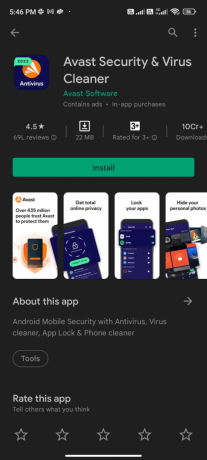
3. फिर, टैप करें स्थापित करना बटन।
4. स्थापना पूर्ण होने की प्रतीक्षा करें और टैप करें खुला ऐप लॉन्च करने के लिए।
टिप्पणी: आपके Android डिवाइस को स्कैन करने के चरण आपके द्वारा उपयोग किए जाने वाले सॉफ़्टवेयर के आधार पर भिन्न हो सकते हैं। यहाँ, अवास्ट एंटीवायरस उदाहरण के तौर पर लिया जाता है। अपने सॉफ़्टवेयर के अनुसार चरणों का पालन करें।
5. ऐप के भीतर ऑन-स्क्रीन निर्देशों का पालन करें और कोई भी चुनें उन्नत सुरक्षा (सदस्यता की जरूरत है) या मूल सुरक्षा (मुक्त)।
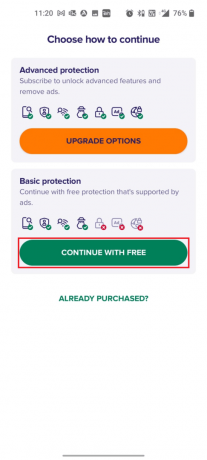
6. फिर टैप करें स्कैन शुरू करें.
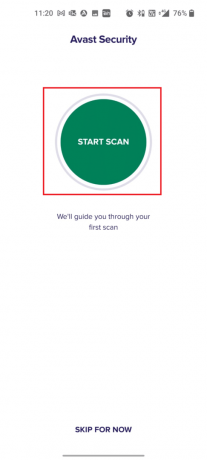
7. अगले संकेत में, डिवाइस के भीतर अपनी फ़ाइलों को स्कैन करने के लिए अनुमति संकेत को अनुमति दें या अस्वीकार करें।
टिप्पणी: इस ऐप में, यदि आपने इस एक्सेस को अस्वीकार कर दिया है, तो केवल आपके ऐप्स और सेटिंग्स को स्कैन किया जाएगा, आपकी दूषित फ़ाइलों को नहीं।
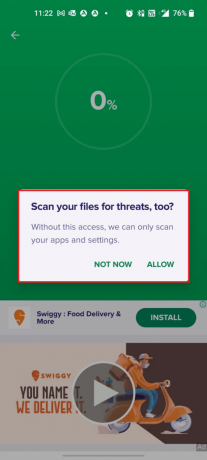
8. ऐप द्वारा आपके डिवाइस को पूरी तरह से स्कैन करने तक प्रतीक्षा करें और एक बार हो जाने के बाद, ऑन-स्क्रीन निर्देशों का पालन करके पाए गए जोखिमों को हल करें।

9. यह आपके Android डिवाइस से दूषित फ़ाइलों या खतरों को हटा देगा और इसलिए चर्चा की गई समस्या अब हल हो जाएगी।
यह भी पढ़ें:फ़ैक्टरी रीसेट के बिना Android वायरस निकालें
4. फ्री एंड्रॉइड स्पेस
जब आपके पास अपने Android पर पर्याप्त जगह नहीं है, तो आप सामना करेंगे कि विज़ुअल वॉइसमेल काम क्यों नहीं कर रहा है। जब मेमोरी बहुत कम होती है, तो आप वॉइसमेल ऐप्स नहीं खोल सकते। में दिए गए निर्देशों का पालन करें Android फ़ोन पर आंतरिक संग्रहण कैसे खाली करें Android स्थान खाली करने के लिए।
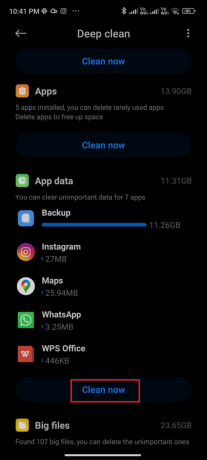
5. एंड्रॉइड ओएस अपडेट करें
एंड्रॉइड स्पेस को साफ करने के अलावा, आपको यह जांचना होगा कि क्या आप इसके अपडेटेड वर्जन में एंड्रॉइड का उपयोग कर रहे हैं। यदि आप अपने मोबाइल के पुराने संस्करण का उपयोग कर रहे हैं, तो आपको यह जांचना होगा कि क्या कोई अपडेट उपलब्ध है और इसे अपडेट करने के लिए ऑन-स्क्रीन निर्देशों का पालन करें।
अपने Android OS को अपग्रेड करने के लिए हमारी मार्गदर्शिका में दिए गए निर्देशों के अनुसार चरणों का पालन करें और उन्हें लागू करें अपने Android फ़ोन पर अपडेट की जाँच करने के 3 तरीके सैमसंग फोन को ठीक करने के लिए ध्वनि मेल ने काम करना बंद कर दिया।
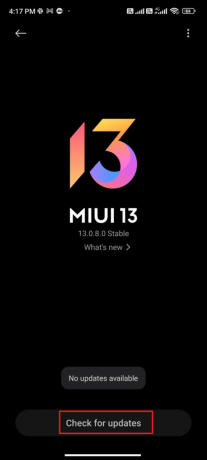
विधि 1: पृष्ठभूमि डेटा सक्षम करें
मोबाइल डेटा चालू करने के बावजूद, आपको यह सुनिश्चित करने के लिए पृष्ठभूमि डेटा उपयोग चालू करना होगा कि आपका फ़ोन डेटा सेवर मोड में भी इंटरनेट कनेक्शन का उपयोग करता है। सैमसंग गैलेक्सी 5 ध्वनि मेल समस्या को ठीक करने के निर्देशानुसार पालन करें।
1. पर जाएँ समायोजन अनुप्रयोग।
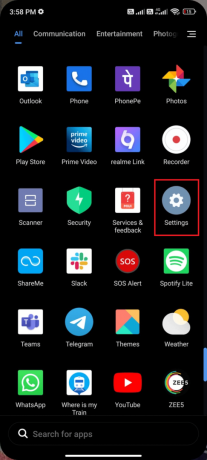
2. फिर, पर टैप करें ऐप्स.
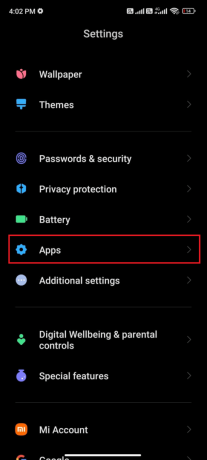
3. फिर, पर टैप करें एप्लिकेशन प्रबंधित द्वारा पीछा किया ध्वनि मेल ऐप.
4. फिर, पर टैप करें प्रतिबंधित डेटा उपयोग.

5. अब, चयन रद्द करें दोनों Wifi और मोबाइल डेटा (सिम 1) और मोबाइल डेटा (सिम 2) यदि लागू हो।

6. अंत में टैप करें ठीक.
यह भी पढ़ें:एंड्रॉइड पर काम नहीं कर रहे ध्वनि मेल को कैसे ठीक करें I
विधि 2: ध्वनि मेल सेटिंग संशोधित करें
वॉइसमेल सेटिंग्स को सुनिश्चित करना चर्चा की गई समस्या को ठीक करने के लिए एक और सरल हैक है। आपकी ध्वनि मेल सेटिंग को पुन: सक्षम करने के लिए यहां कुछ निर्देश दिए गए हैं।
1. खोलें फ़ोन ऐप और टैप करें तीन बिंदीदार चिह्न स्क्रीन के ऊपरी दाएं कोने में।
2. फिर, टैप करें समायोजन विकल्प।
3. अब, नीचे आम सेटिंग्स, पर टैप करें स्वर का मेल.
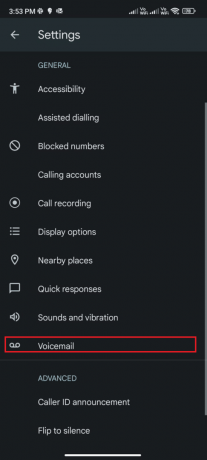
4. अगला, उस सिम नंबर पर टैप करें जिसकी आपको ध्वनि मेल सेटिंग्स को फिर से सक्षम करने के लिए आवश्यकता है।
5. फिर, पर टैप करें सूचनाएं.
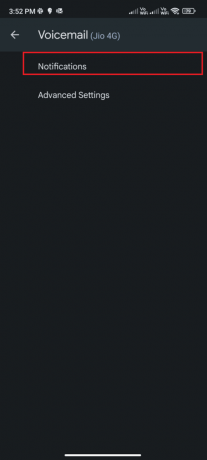
6. अंत में, जांचें कि क्या सूचनाएं दिखाएं विकल्प चालू है।

जांचें कि क्या आपने अपनी क्वेरी तय कर ली है कि विज़ुअल वॉइसमेल काम क्यों नहीं कर रहा है।
विधि 3: वॉइसमेल ऐप कैश और डेटा साफ़ करें
जब आप देखते हैं कि ध्वनि मेल ऐप ने काम करना बंद कर दिया है, तो आपको ऐप का कैश और डेटा साफ़ करना होगा। हालाँकि कैश अक्सर उपयोग की जाने वाली जानकारी को सहेजता है, कुछ दिनों में वे कुछ समस्याएं पैदा करते हैं जिन्हें केवल उन्हें साफ़ करके ही ठीक किया जा सकता है। ध्वनि मेल कैश को निकालने के लिए नीचे दिए गए चरणों का पालन करें।
1. पर नेविगेट करें होम स्क्रीन और टैप करें समायोजन आइकन।
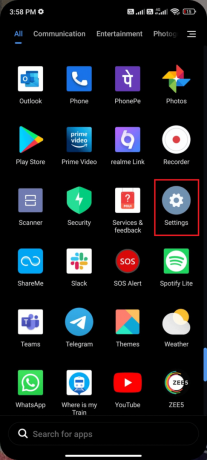
2. फिर, पर टैप करें ऐप्स.
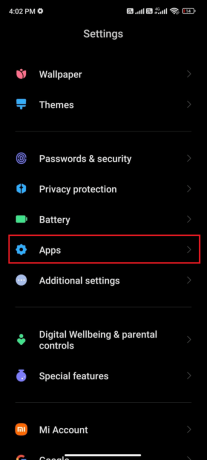
3. अब, पर टैप करें एप्लिकेशन प्रबंधित > ध्वनि मेल ऐप.
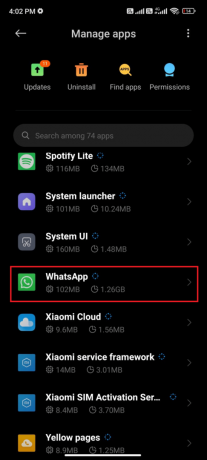
4. अगला, पर टैप करें भंडारण.
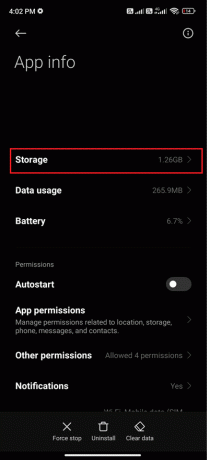
5. फिर टैप करें स्पष्ट डेटा और तब, कैश को साफ़ करें के रूप में दिखाया।

6. कृपया टैप करें सभी डेटा साफ़ करें जब आप सभी वॉइसमेल ऐप डेटा को हटाना चाहते हैं।
अंत में, जांचें कि क्या आप सैमसंग गैलेक्सी 5 ध्वनि मेल समस्या को ठीक कर सकते हैं।
यह भी पढ़ें:Android फ़ोन पर ध्वनि मेल संदेशों तक कैसे पहुँचें
विधि 4: कैरियर का वॉइसमेल ऐप अपडेट करें
आप अपने डिवाइस पर स्थापित वाहक द्वारा जारी वॉयसमेल सेवा ऐप्स का उपयोग कर सकते हैं। यदि आप अगली पीढ़ी की दृश्य ध्वनि मेल सेवाओं का उपयोग कर रहे हैं तो यह बिल्कुल सत्य है। यदि वाहक द्वारा जारी किए गए वॉइसमेल ऐप्स अपडेट नहीं हैं, तो आपको उन्हें उनके नवीनतम संस्करण में अपडेट करना होगा। ये अपडेट बग्स को ठीक करेंगे और नई सुविधाओं को अपडेट करेंगे जो सामान्य मुद्दों को हल करती हैं।
बहुत से उपयोगकर्ताओं ने बताया है कि ध्वनि मेल ऐप को अपडेट करने से आपको सैमसंग गैलेक्सी 5 ध्वनि मेल समस्या को ठीक करने में मदद मिलेगी। इसे अपडेट करने के लिए नीचे दिए गए निर्देशों का पालन करें।
1. अपने पर नेविगेट करें होम स्क्रीन और टैप करें खेल स्टोर.
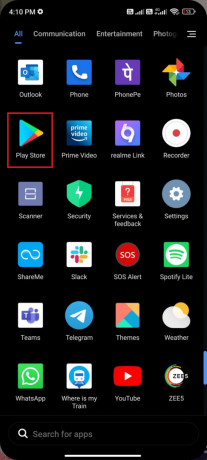
2. अब, खोजो ध्वनि मेल ऐप (वाहक से वाहक नेटवर्क में भिन्न) खोज क्षेत्र में।
3ए। यदि आप कोई अद्यतन उपलब्ध देखते हैं, तो टैप करें अद्यतन विकल्प जैसा दिखाया गया है।
3बी। यदि आप देखते हैं कि ऐप पहले से अपडेट है, तो अगले समस्या निवारण विधियों पर जाएं।
4. जब तक आपका ऐप अपडेट नहीं हो जाता है तब तक प्रतीक्षा करें और जांचें कि क्या आपने सैमसंग गैलेक्सी 5 पर काम नहीं कर रहे वॉइसमेल को ठीक किया है या नहीं।
विधि 5: अपने कैरियर से नई ध्वनि मेल सेटिंग्स का अनुरोध करें
आप अपने कैरियर से एसएमएस संदेश में अपने डिवाइस पर ध्वनि मेल सेटिंग्स प्राप्त कर सकते हैं। कई वाहक आपके अपने मोबाइल फोन से संदेश के साथ सेटिंग्स का अनुरोध करने की इस क्षमता का समर्थन करते हैं। बाद में, वाहक आपके डिवाइस पर लागू की जा सकने वाली नई सेटिंग्स के साथ आपके संदेश का जवाब देता है।
आपको बस इतना करना है नई ध्वनि मेल सेटिंग्स का अनुरोध करें नई ध्वनि मेल सेटिंग सेट अप करने के लिए अपने वाहक को। यह वाहक और स्थान पर निर्भर करता है। यदि आप ए का उपयोग कर रहे हैं दृश्य ध्वनि मेल सेवा जहां आप ध्वनि मेल संदेशों को देख सकते हैं, सुन सकते हैं, सहेज सकते हैं या हटा सकते हैं, यह सेवा आपके द्वारा उपयोग किए जा रहे वाहक के आधार पर अतिरिक्त खर्च करेगी।
ऐसा करने का सबसे अच्छा तरीका संपर्क या आवश्यक अतिरिक्त जानकारी के लिए अपने नेटवर्क वाहक की वेबसाइट पर जाना है।
एक बार जब आप अपनी ध्वनि मेल सेटिंग बदल लेते हैं, तो हमारे गाइड का पालन करें Android पर ध्वनि मेल सेट करने के 3 तरीके इन नए ध्वनि मेल परिवर्तनों को सेटअप करने के लिए।

विधि 6: कैरियर वॉइसमेल इनबॉक्स डायल करें
प्रत्येक मोबाइल नेटवर्क में एक व्यक्तिगत ध्वनि मेल नंबर होगा जिसके माध्यम से आप उन्हें अपने ध्वनि मेल इनबॉक्स तक पहुंचने के लिए मैन्युअल रूप से कॉल कर सकते हैं। इससे आपको यह पता लगाने में मदद मिलेगी कि क्या इनबॉक्स सक्रिय है और ठीक से काम कर रहा है।
यह नंबर आपके लिए इसका उपयोग करने के लिए उपलब्ध है और इसलिए, यदि आप अपने ध्वनि मेल एप्लिकेशन के साथ संघर्ष कर रहे हैं या यदि ध्वनि मेल सूचनाएं ठीक से काम नहीं कर रही हैं, मैन्युअल रूप से किसी भी महत्वपूर्ण ध्वनि संदेशों की जांच करने के लिए अपने वाहक को कॉल करें.
तरीका 7: थर्ड-पार्टी वॉइसमेल ऐप का इस्तेमाल करें
आप अपने डिवाइस पर थर्ड-पार्टी वॉइसमेल ऐप तभी इंस्टॉल कर सकते हैं जब आपका नेटवर्क कैरियर इसका समर्थन करता हो। ये तृतीय-पक्ष ध्वनि मेल ऐप्स आपकी सहायता कर सकते हैं Android पर काम नहीं कर रहे सैमसंग गैलेक्सी 5 ध्वनि मेल को ठीक करें मुद्दा। पर कई ऐप हैं गूगल प्ले स्टोर जिसे आप अपने डिवाइस में इंस्टॉल कर सकते हैं। इनमें से कुछ ऐप हैं विज़ुअल वॉइसमेल, वोक्सिस्ट, फ्री विज़ुअल वॉइसमेल और ऐसे ही अन्य ऐप।
मेथड 8: वॉइसमेल ऐप को फिर से इंस्टॉल करें
यदि सैमसंग गैलेक्सी 5 ध्वनि मेल के काम न करने की समस्या को ठीक करने में किसी भी तरीके ने आपकी मदद नहीं की है, तो इसका मतलब है कि ऐप में कुछ गड़बड़ है। एक उपाय जो आप आजमा सकते हैं वह है ऐप को फिर से इंस्टॉल करना। यदि आपका ऐप दूषित है, तो उसे अनइंस्टॉल करना और पुनः इंस्टॉल करना बहुत मददगार होगा। यह प्रक्रिया सभी ध्वनि मेल ऐप मीडिया को साफ़ कर देगी।
1. के लिए जाओ खेल स्टोर जैसा कि आपने पहले किया था और खोजें ध्वनि मेल ऐप.
2. अब टैप करें स्थापना रद्द करें के रूप में दिखाया।

3. तब तक प्रतीक्षा करें जब तक ऐप आपके Android से पूरी तरह से अनइंस्टॉल न हो जाए। फिर दोबारा सर्च करें ध्वनि मेल ऐप और टैप करें स्थापित करना.
4. एक बार, आपका ऐप आपके डिवाइस पर इंस्टॉल हो जाने के बाद, टैप करें खुला वर्णित जैसे।

5. अंत में, अपने डेटा को पुनर्स्थापित करें (यदि आप ऐसा करना चाहते हैं) और जांचें कि क्या आप अपनी क्वेरी को हल कर सकते हैं कि विज़ुअल वॉइसमेल काम नहीं कर रहा है या नहीं।
यह भी पढ़ें:Android पर हटाए गए पाठ संदेशों को कैसे पुनर्प्राप्त करें
विधि 9: समर्थन के लिए अपने कैरियर से संपर्क करें
यदि उपरोक्त तरीकों में से कोई भी आपके लिए काम नहीं करता है, तो आप अपने नेटवर्क वाहक को सैमसंग फ़ोन वॉइसमेल के काम न करने की समस्या को ठीक करने के लिए कॉल कर सकते हैं। आपकी वॉइसमेल सेटिंग में कुछ तकनीकी या आंतरिक समस्या हो सकती है जिसे आप अपने नेटवर्क कैरियर की मदद से ठीक कर सकते हैं।
विधि 10: फ़ैक्टरी रीसेट Android
यदि आपके पास सैमसंग गैलेक्सी 5 ध्वनि मेल समस्या को ठीक करने के लिए सहायता टीम से सहायता लेने का धैर्य नहीं है, तो आपको Android के फ़ैक्टरी रीसेट का प्रयास करना होगा। ध्यान दें कि, आपको अपने Android को उसके फ़ैक्टरी संस्करण पर तभी रीसेट करना होगा जब किसी भी तरीके ने आपकी मदद नहीं की हो।
टिप्पणी: फ़ैक्टरी रीसेट करने की प्रक्रिया आपके Android के सभी डेटा को हटा देगी और डिवाइस को उनकी फ़ैक्टरी सेटिंग में पुनर्स्थापित कर देगी। इसलिए, आपको सलाह दी जाती है कि प्रक्रिया का पालन करने से पहले आवश्यक डेटा का बैकअप बना लें। हमारे गाइड को पढ़ें अपने Android फ़ोन डेटा का बैकअप लें।
अपने मोबाइल को फ़ैक्टरी रीसेट करने के लिए, हमारी मार्गदर्शिका में दिए गए चरणों को पढ़ें और लागू करें किसी भी Android डिवाइस को हार्ड रीसेट कैसे करें.
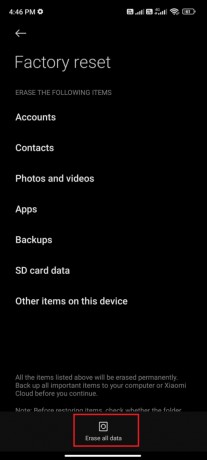
अनुशंसित:
- गैरी के मॉड पर नो स्टीम यूजर स्टीम एरर को ठीक करें
- लॉगिन त्रुटि को ठीक करने के 10 तरीके
- सैमसंग फोन पर पर्पल स्क्रीन ऑफ डेथ को ठीक करें
- सैमसंग गैलेक्सी नोट 5 सिम कार्ड त्रुटि को ठीक करें
हम आशा करते हैं कि यह मार्गदर्शिका सहायक थी और आपने इसे ठीक करना सीख लिया है सैमसंग गैलेक्सी 5 ध्वनि मेल आपके डिवाइस पर समस्या। नीचे टिप्पणी अनुभाग के माध्यम से अपने प्रश्नों और सुझावों के साथ हम तक पहुंचने में संकोच न करें। हमें बताएं कि आप किस विषय पर आगे जाना चाहते हैं।



